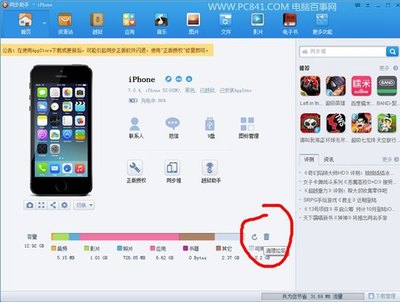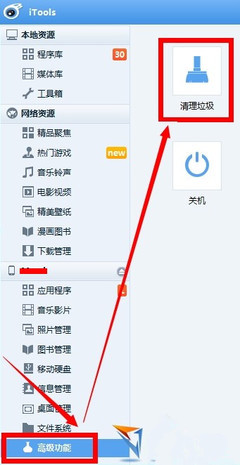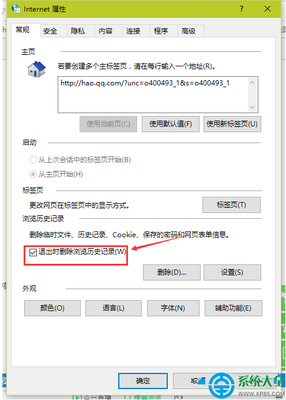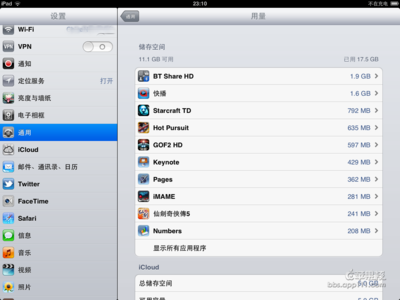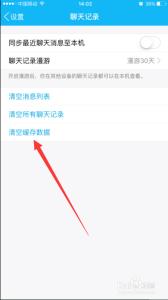IE浏览器缓存清理由于版本不一样所以可能有些差别,但是方法大致是一样的,下面我们一起来操作一下!我们使用IE11来作演示!
IE浏览器缓存清理&自动清理缓存――工具/原料IE11浏览器
IE浏览器缓存清理&自动清理缓存――方法/步骤IE浏览器缓存清理&自动清理缓存 1、
首先打开IE浏览器,
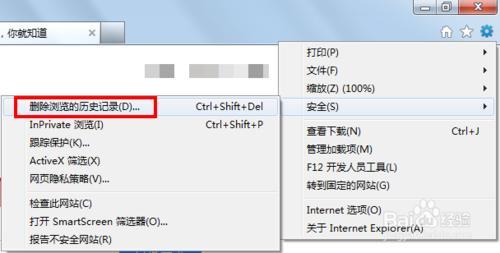
IE浏览器缓存清理&自动清理缓存 2、
然后点击右上角的“齿轮”图标
IE浏览器缓存清理&自动清理缓存 3、
之后选择“Internet 选项”
IE浏览器缓存清理&自动清理缓存 4、
然后在“常规”选项卡中找到“浏览历史记录”
IE浏览器缓存清理&自动清理缓存 5、
然后点击“删除”
IE浏览器缓存清理&自动清理缓存_ie清除缓存
IE浏览器缓存清理&自动清理缓存 6、
会出现一个窗口,选择要清理的选项然后点击删除即可!
IE浏览器缓存清理&自动清理缓存――开启自动清理缓存IE浏览器缓存清理&自动清理缓存 1、
IE的自动清理缓存要开启两个地方!
IE浏览器缓存清理&自动清理缓存 2、
首先在“常规”选项卡中的“浏览历史记录”中勾选上“退出时删除浏览历史记录”
IE浏览器缓存清理&自动清理缓存 3、
然后选择“高级”选项卡
IE浏览器缓存清理&自动清理缓存_ie清除缓存
IE浏览器缓存清理&自动清理缓存 4、
找到“关闭浏览器时清空internet临时文件夹”,并将其选中,确定即可.
 爱华网
爱华网